¿Cómo insertar texto en una sección?
*TEXTO: permite colocar texto, asignarle un estilo y ajustar parámetros como alineación, ancho, márgenes y altura mínima. Esta herramienta está optimizada para ser indexada por cualquier buscador
1. Seleccionar el ícono CONTENIDO en el panel principal de herramientas
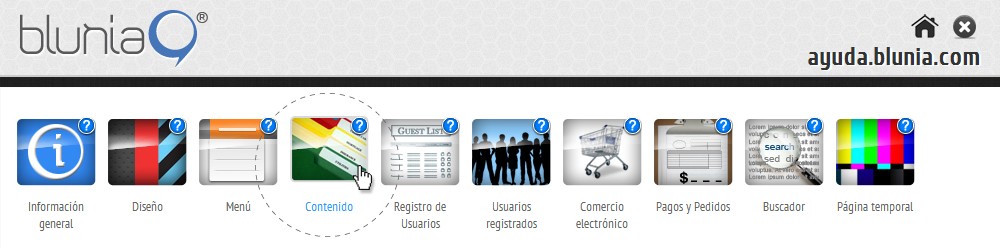
2. Seleccionar la sección en la cual se desea colocar texto, por ejemplo PÁGINA DE INICIO

3. Seleccionar botón TEXTO
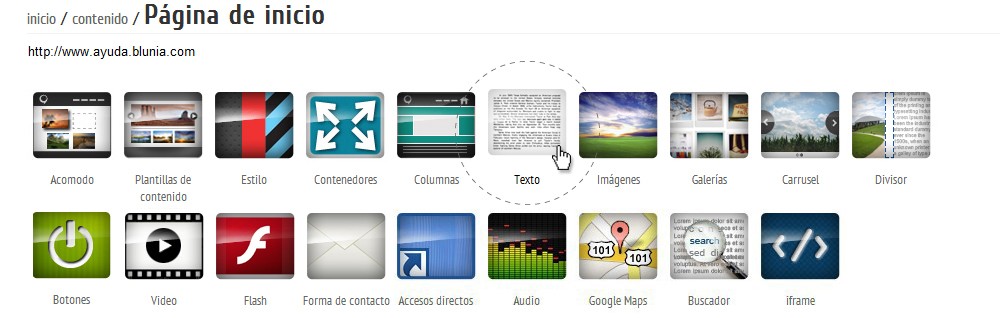
4. Configurar los parámetros requeridos
- Elegir estilo y escribir el texto deseado; los estilos deben estar previamente creados *Ver tutoriales CÓMO CREAR UN ESTILO / CÓMO PERSONALIZAR UN ESTILO
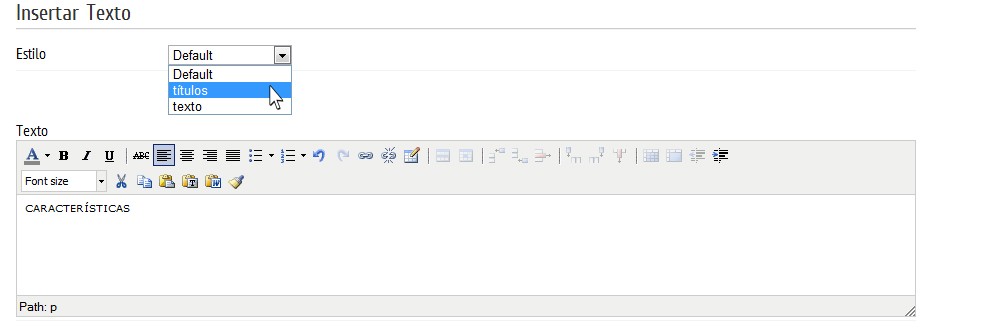
- Escoger parámetros de alineación, ancho, márgenes y altura mínima; seleccionar CREAR
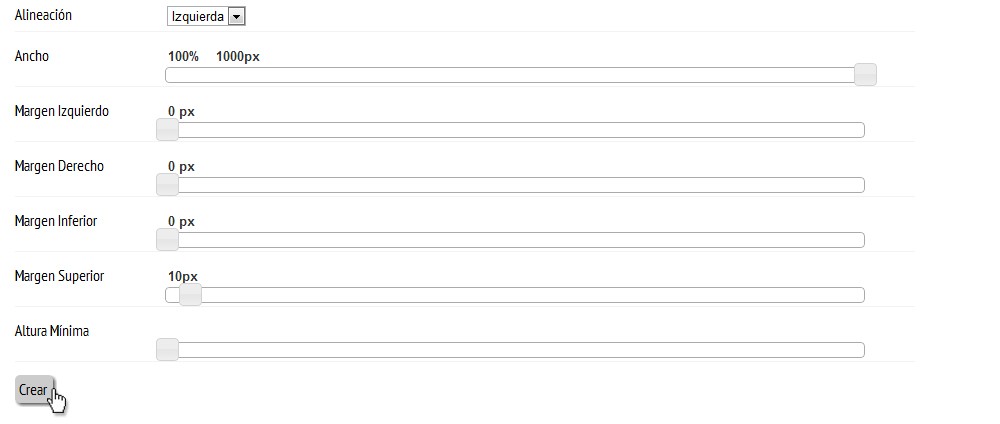
5. Siguiendo el ejemplo, el texto se verá de la siguiente manera:
CARACTERÍSTICAS




